Top 8 måder at løse mobildata, der ikke virker på Android
Miscellanea / / March 09, 2022
Din smartphone fungerer bedst med en aktiv dataforbindelse. Når Wi-Fi ikke er tilgængeligt, skal du stole på mobildataene for at oprette forbindelse til internettet selv de fjerneste steder. Hvad hvis mobildataene (eller mobildataene) på din Android holder op med at fungere og bliver kræsne?

Så mange faktorer involveret tilslutning af din Android til mobildata. Så fejlfinding af de mest almindelige kan være svært, hvis du ikke ved, hvor du skal starte. Nedenfor er nogle løsninger, du kan prøve at løse problemet med mobildata, der ikke virker på din Android.
1. Tjek din dataplan
Før du begynder at fejlfinde, skal du sikre dig, at din dataplan er aktiv. Du vil opleve langsommere hastigheder, hvis din dataplan kommer med et forbrugsloft. Det er en åbenlys grund til, at mobildata ikke fungerer helt.
2. Skift flytilstand
Skift af Flytilstand er en smart måde at opdatere alle netværksforbindelser på din Android. Det kan potentielt rette eventuelle mindre netværksfejl. For at aktivere flytilstand på din telefon skal du åbne Indstillinger og navigere til netværk og internet. Slå flytilstand til, og sluk den efter et minut.

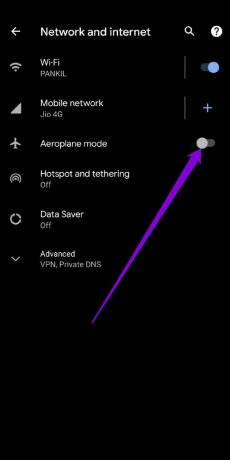
Tjek om mobildata virker.
3. Fjern og indsæt SIM-kortet igen
Dernæst skal du prøve at fjerne dit SIM-kort og indsætte det igen. Mens du er i gang, skal du også sørge for at inspicere dit SIM-kort for eventuelle skader. Hvis det er muligt, så prøv at sætte dit SIM-kort i en anden smartphone for at kontrollere, om der er problemer med kortet. Hvis kortet er i orden, og problemet fortsætter, skal du gå til andre løsninger.
4. Skift netværkstype
Hvis din telefon bruger en netværkstjenestetype, der ikke er tilgængelig i det område, du befinder dig i, fungerer mobildata muligvis ikke. For eksempel, hvis du er et fjerntliggende sted, hvor 5G eller 4G ikke er tilgængeligt, så kan du prøve at skifte netværkstypen til 3G ved at følge nedenstående trin.
Trin 1: Start Indstillinger på din Android og gå til Netværk og internet.
Trin 2: Tryk på mobilnetværket.
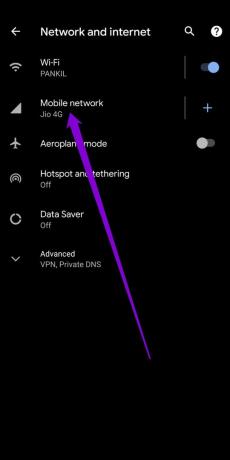
Trin 3: Åbn den foretrukne netværkstype, og vælg 3G.
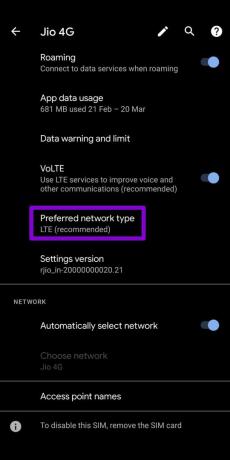

Tjek, om mobildata virker efter det.
5. Fjern mobildatagrænse
Android-telefoner giver dig mulighed for holde styr på dit internetforbrug ved at opsætte dataforbrugsgrænser. Hvis du tidligere har aktiveret datagrænse på din Android, stopper telefonen med at bruge mobildata, når denne grænse er nået.
Følg nedenstående trin for at fjerne mobildatagrænsen på din Android.
Trin 1: Åbn Indstillinger på Android og tryk på Netværk og internet.
Trin 2: Gå til Mobilnetværk og tryk på Dataadvarsel og grænse.
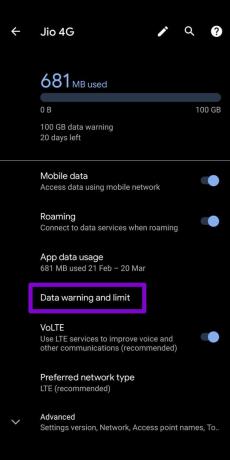
Trin 3: Sluk for kontakterne ved siden af "Indstil dataadvarsel" og "Indstil datagrænse".

6. Nulstil APN'er
APN (Access Point Name) bærer vigtige indstillinger som IP-adresser, gateway-detaljer og sådan, der hjælper din Android med at oprette forbindelse til dit mobilselskabs netværk. Hvis der er et problem med disse indstillinger, eller hvis du for nylig har skiftet operatør eller dataplan, skal du muligvis nulstille dem.
Trin 1: Åbn appen Indstillinger på din telefon, og vælg Netværk og internet. Tryk derefter på Mobilnetværk.
Trin 2: Udvid Avanceret for at trykke på Adgangspunktnavne.

Trin 3: Tryk på menuikonet med tre prikker øverst til højre, og vælg Nulstil til standard.


7. Konfigurer APN manuelt
Hvis nulstilling af APN ikke virker, kan du prøve at konfigurere APN-indstillingerne manuelt ved at følge nedenstående trin.
Trin 1: Åbn menuen Indstillinger, gå til Netværk og internet og vælg Mobilnetværk.
Trin 2: Gå til Adgangspunktnavne og tryk på ellipseikonet øverst for at vælge Nyt APN.


Trin 3: Indtast oplysningerne fra dit mobilselskab i de angivne felter, og gem dit APN. Gå tilbage til Access Point Names og vælg den nye APN.

8. Nulstil netværksindstillinger
Fejlkonfigurerede netværk kan føre til alle slags netværk problemer med Wi-Fi, Voicemail, mobildata og så videre. Nulstilling af netværksindstillinger kan hjælpe dig med hurtigt at ændre alle indstillingerne til deres standardværdier, så du kan starte igen.
Husk, du bør kun bruge dette som en sidste udvej. Du mister alle gemte Wi-Fi-netværk, Bluetooth-forbindelser og andre netværksindstillinger i processen.
Trin 1: Åbn Indstillinger på din Android og vælg System.

Trin 2: Udvid Avanceret for at åbne Nulstil muligheder. Tryk på Nulstil Wi-Fi, mobil og Bluetooth.

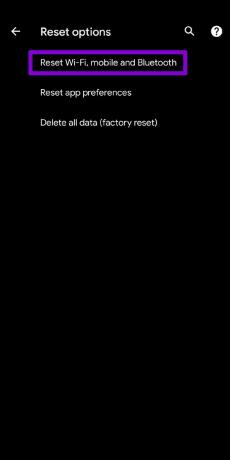
Trin 3: Til sidst skal du trykke på knappen Nulstil indstillinger nederst.

Data on demand
Tag et par dybe vejrtrækninger, før du begynder at spekulere på, hvorfor din Android-telefon ikke bruger mobildata. Dine problemer med mobildata bør slutte, når du har gennemgået løsningerne ovenfor. Men hvis ingen af disse tips gør tricket, vil vi anbefale at kontakte din tjenesteudbyder for yderligere hjælp.
Sidst opdateret den 3. marts, 2022
Ovenstående artikel kan indeholde tilknyttede links, som hjælper med at understøtte Guiding Tech. Det påvirker dog ikke vores redaktionelle integritet. Indholdet forbliver upartisk og autentisk.

Skrevet af
Pankil er civilingeniør af profession, der startede sin rejse som forfatter på EOTO.tech. Han sluttede sig for nylig til Guiding Tech som freelanceskribent for at dække how-tos, forklaringer, købsvejledninger, tips og tricks til Android, iOS, Windows og Web.



